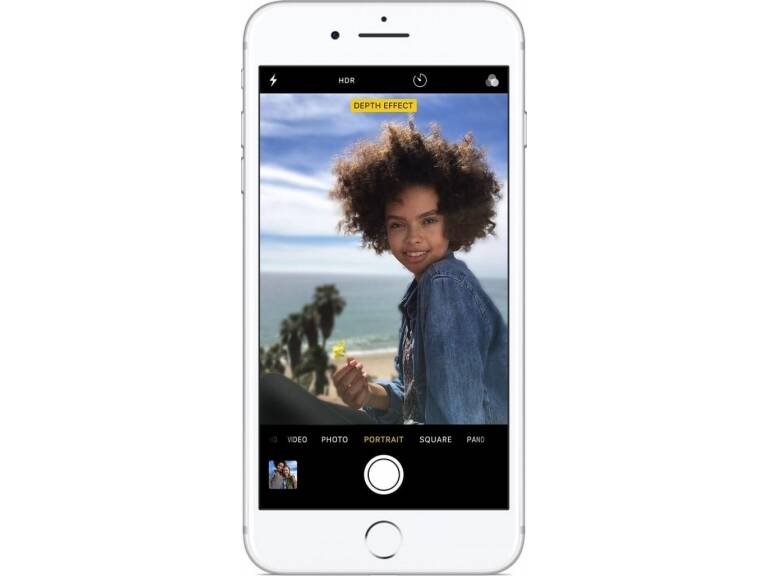Perder un iPhone es una experiencia que no se le desea a nadie. Al fin y al cabo, los teléfonos móviles contienen todo tipo de información personal valiosa que se utiliza a diario, datos privados; así como los contenidos que encomiendan terceros. Sin embargo, gracias al buscador, Apple permite localizar un iPhone de forma rápida y sin mayores inconvenientes.
El servicio Encontrar es exclusivo de la empresa de Cupertino. No solo permite localizar rápidamente un iPhone, sino que también se puede hacer lo mismo con otros dispositivos de la marca; como un iPad, AirPods, Mac, Apple Watch e incluso una billetera MagSafe. Además, es totalmente gratuito y permite realizar otras operaciones en un dispositivo perdido aunque esté a kilómetros de distancia.
Entre estas funciones se puede borrar datos personales del dispositivo, bloquear el terminal, reproducir un sonido para saber si el dispositivo está en silencio; e incluso configurar el modo perdido para bloquear y rastrear nuestro iPhone.
Con la herramienta de búsqueda, se puede encontrar un iPhone perdido y ver su ubicación en el mapa. Apple permite realizar esta acción de varias maneras y, por supuesto, Infobae mostrará cómo hacerlo en todos los casos:
Cómo localizar un iPhone en el mapa desde otro dispositivo de Apple
Si se tiene otro dispositivo Apple en casa, es más fácil encontrar un iPhone perdido. Todo lo que se necesita es otro iPhone, iPad, Mac o incluso Apple Watch con conexión a Internet:
Gracias al ecosistema de la compañía, todos los dispositivos Apple vienen con la aplicación Encontrar instalada por defecto. De esta forma se podrá acceder a él y ver la ubicación en tiempo real de los dispositivos; así como configurar el modo perdido, reproducir sonido y muchas otras opciones. Así es como:
1. Ingresar a la app Encontrar en un iPhone, iPad, Mac o Apple Watch.
2. La sesión de Apple debería estar iniciada si el dispositivo se encuentra asociado a una cuenta. En caso de hacerlo desde el móvil de otra persona, hay que iniciar sesión con su Apple ID.
3. En el apartado Dispositivos se podrá ver una lista de todos los que se encuentran asociados a su cuenta. Ahora hay que buscar su iPhone aquí.
4. Tocar sobre él.
5. Ahora, se podrá ver la ubicación en tiempo real. En caso de que esta no sea accesible, se podrá ver la última ubicación conocida.
Cómo localizar un iPhone en el mapa desde iCloud
Si no se tiene un dispositivo Apple, aún se puede encontrar ese iPhone perdido fácilmente. Esta opción es accesible desde una computadora o dispositivo Android. Solo hay que seguir este procedimiento:
- Entrar a iCloud.com.
- Aquí, se le pedirá iniciar sesión con su Apple ID.
- Una vez se haya ingresado, hay que entrar en el apartado Buscar entre el menú de iconos.
- Debería poder ver todos los dispositivos asociados a la cuenta. Entre ellos, el iPhone. En caso de que iCloud no pueda mostrar la ubicación actual del terminal, la última ubicación conocida ocupará su lugar.
Ya es posible buscar un iPhone sin batería
Con la llegada de iOS 14, Apple introdujo el modo Reserva de energía en el iPhone. Sin embargo, con iOS 15.2 ha permitido localizar fácilmente el terminal incluso cuando está apagado o descargado.
No obstante, se tendrá un límite de cinco horas para buscar en nuestro terminal descargado. Cuando termine esta ventana de tiempo, el dispositivo informará su última ubicación conocida, por lo que ya no mostrará su ubicación en tiempo real.
Si desea saber si su dispositivo admite reserva de energía, simplemente hay que:
1. Desbloquear el iPhone
2. Mantener presionado el botón de encendido hasta que aparezca el indicador deslizante. Aquí se debería leer “Se puede localizar el iPhone incluso tras apagarse”.
Si aparece este texto, su teléfono móvil tendrá esta función; por supuesto, hay que tener habilitada la localización. Esta función se habilita automáticamente al actualizar a iOS 15.2 o posterior, por lo que si no aparece, significa que el dispositivo móvil tiene una versión anterior o incompatible.
Dispositivos iPhone compatibles con Reserva de Energía
- iPhone XS
- iPhone XS Max
- iPhone XR
- iPhone 11
- iPhone 11 Pro
- iPhone 11 Pro Max
- iPhone 12
- iPhone 12 mini
- iPhone 12 Pro
- iPhone 12 Pro Max
- iPhone 13
- iPhone 13 mini
- iPhone 13 Pro
- iPhone 13 Pro Max
Fuente: https://www.infobae.com/